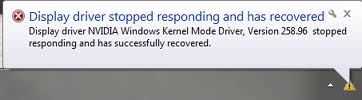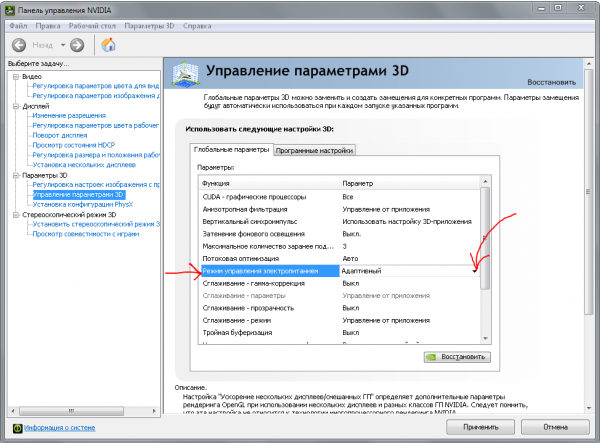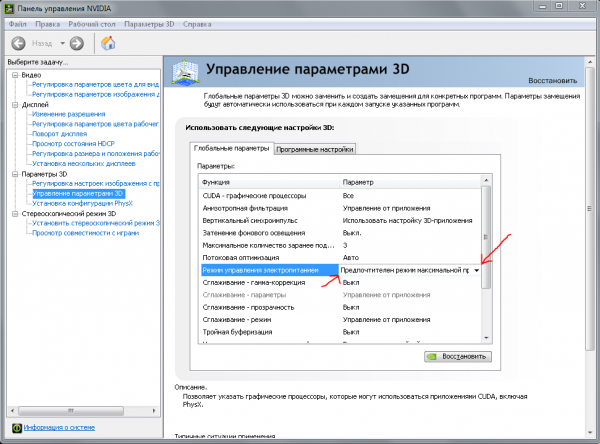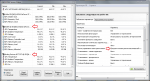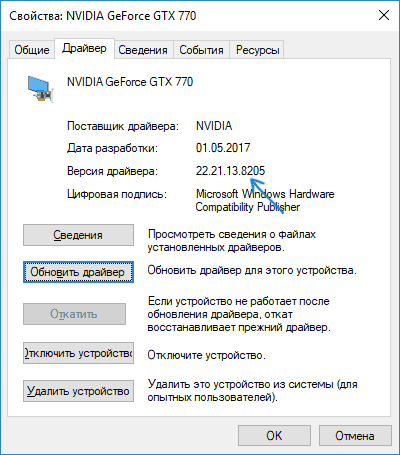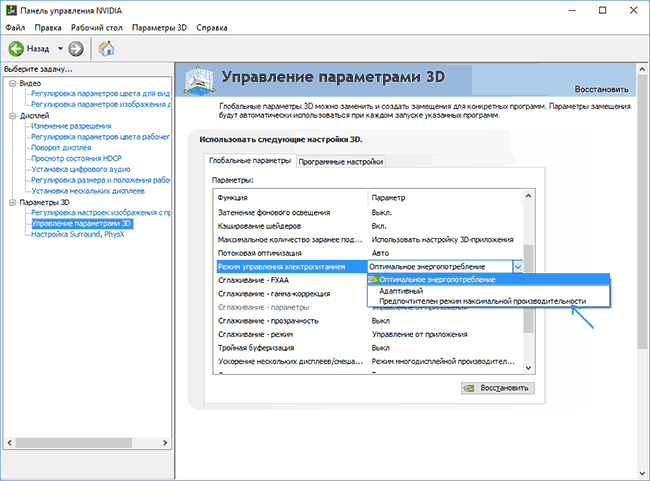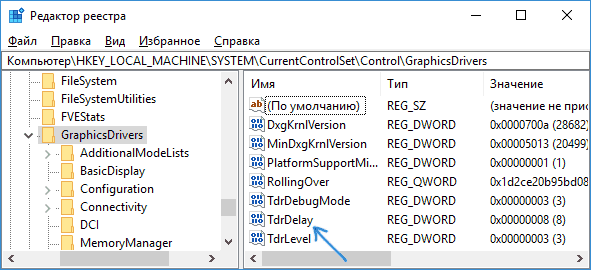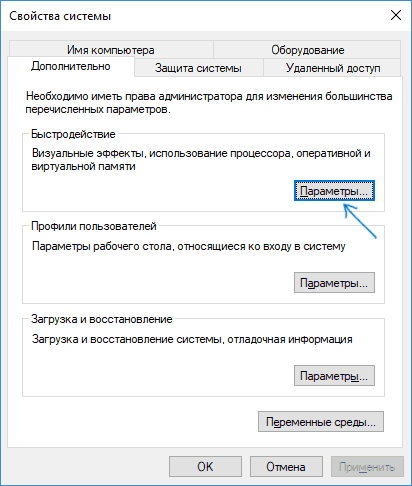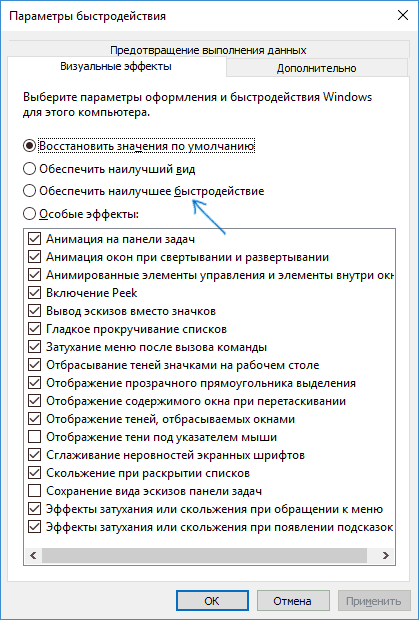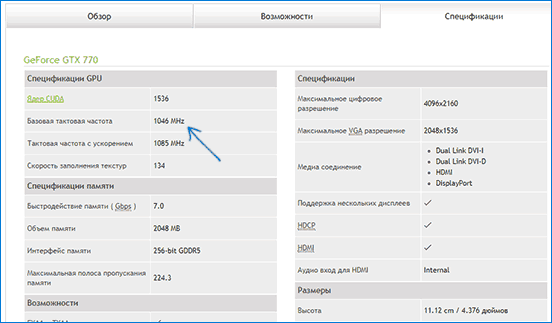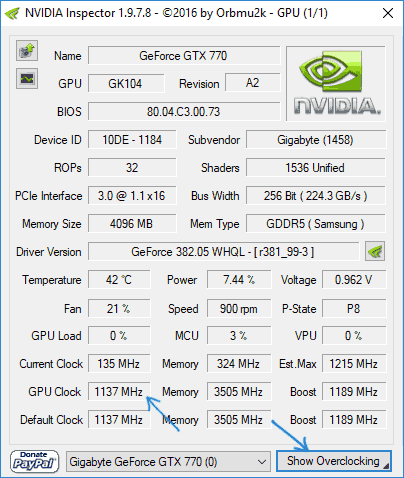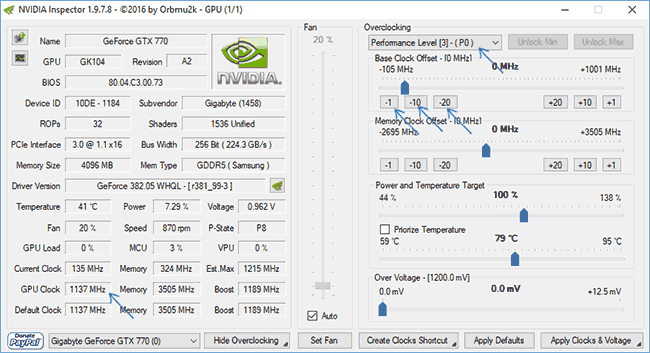Содержание
- Код события: 4101 Видеодрайвер nvlddmkm перестал отвечать — [Решение]
- Проявление ошибки.
- Проверка кода ошибки.
- Решение проблемы.
- Комментариев: 25
- Видеодрайвер перестал отвечать и был успешно восстановлен — как исправить
- Что делать при появлении ошибки «Видеодрайвер перестал отвечать» в первую очередь
- Обновление или откат драйверов видеокарты
- Исправление ошибки на некоторых видеокартах NVIDIA путем изменения параметров управления питанием
- Исправление с помощью изменения параметра Timeout Detection and Recovery в реестре Windows
- Аппаратное ускорение в браузере и Windows
- Разгон видеокарты как причина проблемы
- Дополнительная информация
Код события: 4101 Видеодрайвер nvlddmkm перестал отвечать — [Решение]
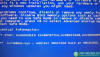
Проблема настолько обширная, что за «бугром» создали сайт. [www.nvlddmkm.com]
Тем не менее решение есть и довольно простое.
Проявление ошибки.
Приложение (к примеру игра Call of Duty Modern Warfare 2) в основном сразу после загрузки карты и перехода от 2D заставки со статус баром к 3D и при малейшем проявлении 3D все «зависает» далее экран становится черным будто монитор отключен далее если повезет то может продолжится игра иногда нормально иногда с дефектами типа «неправильного свечения» обьектов + так называемые лаги .
Иногда просто вываливаемся на рабочий стол и все. При повторной загрузке все может быть уже хорошо но не надолго.
Проверка кода ошибки.
После таких сюрпризов идем в системный журнал и смотрим метки системы которые по времени совпадают с выше описанными сбоями и видим сообщения
вида : -> Видеодрайвер nvlddmkm перестал отвечать и был успешно восстановлен.Код события: 4101
Или если полностью то — Открыть спойлер .
Имя журнала: System
Дата: 02.06.2010 11:24:59
Код события: 4101
Видеодрайвер nvlddmkm перестал отвечать и был успешно восстановлен.
По русскоязычным форумам «вменяемого» решения не нашел. Советы на которых заменить охлаждение или поменять блок питания не решают абсолютно ничего в этой ситуации.
Решение проблемы.
Потратив не мало времени на поиски и перепробовав множество различных способов избавления от этой ошибки нашел ОДИН но в моем случае полностью ВСЕ решающий.
И так идем в «Панель управления NVidia» >>> «Параметры 3D» >>> «Управление параметрами 3D» далее смотрим картинку внизу:
Положение по «умолчанию» режим «Адаптивный» ставится при установке драйвера.
Нам его нужно сменить на режим «Максимальная производительность»
После чего нажать кнопку «Применить» и желательно перезагрузиться.
Ситуация не изменилась с выходом новых версий драйверов и различных «заплаток» и обновлений на Windows 7 и до сих пор проблема актуальна.
После проделанных мной выше описанных действий надписи «Видеодрайвер nvlddmkm перестал отвечать» я не видел никогда.
Главное после очередного обновления драйверов не забывать делать это каждый раз.
Видимых изменений все выше описанное в систему не приносит — и отобразится скорее всего только на энергосбережении всей системы.
Речь идет о настольном игровом компьютере (Десктопе) который постоянно работает от розетки.
Если в панели видеодрайвера вашего адаптера отсутствует вышеописанный параметр (замечено на пример у адаптера 9400GT) то попробуйте увеличить время на большее — после которого Windows начинает считать, что видеокарта не отвечает и её надо «перезапускать».
Делается это добавлением ключа реестра с именем TdrDelay и типом REG_DWORD в ветке
Значение указывается в секундах, по-умолчанию 2. Попробуйте поставить 6-12 секунд. После этого перезагрузите компьютер.
Решение предложено на официальном сайте «Microsoft» — все на «буржуйском» языке.
Комментариев: 25
Я с похожей проблемой сталкивался . но не уверен что это именно тоже самое что описано здесь!
У меня MSI 560ti HAWK выключал монитор и вешал сам ПК при использовании аппаратного ускорения в Мозиле (отключая — сужались шрифты, что крайне раздражало)
Да и сам Хавк был проблемным — ревел как самолет и грелся быстро и сильно.
Поменял на Гигу. но ОТКЛ использование аппаратного ускорения в Мозиле — все ОК у же 2 недели
Ну отключение аппаратного ускорения в браузере в угоду видеоадаптеру я бы не назвал «решением». Если игровая видеокарта «не может» нормально отрабатывать вывод не ресурсоемких (в принципе) приложений но в 3D играх и тестах ведет себя «вменяемо». то тут есть повод задуматься.
Что в «Firefox» может нагрузить видеокарту так что она начинает греться но охлаждение не «хочет» переходить в «усиленный» режим для 3D — только одно может. это корявый Adobe Flash Player.
Вывод «извращений» Flash Player-а осуществляется через драйвер видеокарты.
Как вариант пробуем:
1. Другую версию браузера (даже если бета) или временно меняем браузер.
2. Другую версию драйвера (даже если бета) или откатываемся на более старый.
3. Другую версию Adobe Flash Player ( их на сайте теперь две разные для IE и FF)
4. Блокируем Adobe Flash Player с помошью «дополнений» и тестируем не отключая аппаратного ускорения.
На GTX 285/GTX 460/GTX 560 — подобного пока не замечал.
Глюк стоит детального изучения всей конфигурации на Форуме
То же сталкнулся нидавно с такой же проблемой в дровах. При играх нет никаких проблем, карточка нормально охлаждается, работает на номинальных частотах когда это требуется. В общем все супер пупер при нагрузках. Разве что при работе в офисных приложениях начинается эта билиберда. Началось кажется после запуска StarCraft 1.16.1 или же после DeskTops v1.02. В общем точно не скажу.
Версия дров 285.62 (x64), карта Palit GTX560Ti, ОС Windows 7 x64 SP1. Перестановка дров проблему не решила. Действовал по вышеуказанной инструкции, тот же эффект. В общем просто отключил Aero, кажется это так называется, навороты Windows 7, иначе говоря просто перешел в классический режим отображения рабочего стола (классическая тема), ну и проблемы как не бывало. Такая же проблемы была до того как столкнулся с ней во второй раз. Проблема решилась после переустановки операционной системы. В общем старые игрушки или определенные приложения могут вызвать ошибку 4101, а не сама видеокарта.
Но за еще один вариант решения спасибо — мое не панацея 100% но я решил так эту проблемму.
В общем как выяснилось режим «Максимальная производительность» имеющая значения адаптивный и режим максимальной производительности, влияет на загруженность работы видеокарты. То есть скажем если у меня карточка GTX560Ti, то при работе с офисными приложениями она пашет на частоте 50MHz, при запуске видеоплеера для просмотра фильмов частота повышается до 400MHz, при запуске игр 900MHz. Смена режимов происходит при значении адаптивный, при значении максимальная производительность после перезагрузки видюха будет работать на 900MHz, даже с офисными приложениями. Это в свою очередь ведет к проблеме тепловыделения, то есть при обычной работе с офисными приложениями видюха будет пахать на всех 100%. Скажем при простое или обычной работе температура видюхи 35-40 градусов, при нагрузке все 60-70. Думаю что это не выход, работать все 16 часов в сутки при температуре 60-70 градусов.
Вот скрин с температурой и указанными в статье настройками. Работает в таком режиме не менее года 24/7 летом и зимой.
Нажать для увеличения.
То есть температуры как видно не запредельные и в простое и в нагрузке — не выходят за штатные параметры.
На англоязычных ресурсах уже выделили что ошибка из-за какой-то несовместимости с «Power Mizer». С ХР проблему решили (там какое-то обновление удалить), а вот с семеркой, у каждого свое. У меня кажется конфликтовала с программой производителя видеокарты, щас отключил, вроде больше не виснет драйвер. Плюс удалил все дрова вручную, так как NVIDIA удаляет и оставляет старое.
nvlddmkm — вроде даже (судя с сайта по проблеме) не меняет совсем.
У меня вылеты с такой ошибкой периодично случаются при игре в Battlefield 3, все способы, которые в инете нашел перепробывал, но ни один не помог. Единственное что, у меня даже в простое карта GTX580 греется до 60-62 градуса, в игре — 73-75 град, это при комнатной в 30 град.
«Вылеты» явно не из за температуры — ТОПовые видеокарты не могут не греться при работе. Ситуация аналогичная и у «красных» и у «зеленых «на последних сериях когда речь идет о «стоковом» охлаждении. Если к примеру GT520 c пассивным радиатором при обработке HD(1920×1080) контента прогревается до 80 градусов это считается нормой — так почему бы «рвущей всех 580-ой» не греться до 73-75. с её то частотами?
1.Материнская плата: зачастую «косячит» по питанию PCI-E и DDR2/3 линий.
На северных / южных мостах радиаторы есть? На некоторых моделях чипы с температурой 55-65 градусов в любом режиме.
2.Блок питания: Отдельная тема — на собственной системе видел как дорогущий «Thermaltake TX850» не тянул одну GTX 285-ую! Ставил назад «PowerMan 450W» и искал дальше нормальный БП.
«Температурная» проблема имхо сильно преувеличенна, но внимания тоже заслуживает — в плане решения она самая простая.
Поставьте 580-ую в другую систему и погоняйте часок 3DMark или BF3- и возможно она Вас приятно удивит.
Вообщем, южный мост на моей ASUS P6T Deluve V2 прогреевается до 55 град. т.к. видеокарта стоит прям над ним. Радиаторы есть, да еще какие: тепловые трубки ведут от южноного к северному. Вчера так вообще вылетала игра (BF3) часто, возможно из-за новых бета драйверов 301.24. Сегодня откатил, может полегче будет.
БП у меня кстати тоже Thermaltake 850 ватт. Проблемы исключительно при игре, пока по крайней мере.
Кроме BF3 в других играх поведение видео карты какое? Год назад BF Bad Company 2 имел точно такие-же проблемы и патчи выходили один за другим — то есть причиной в большинстве «вылетов» был сам BF плюс не оптимизированные драйвера для видео (особенно этим болели AMD/ATi).
Есть чем нагрузить/прогреть систему? Тот же «Batman Arkham City» или «Mass Effect 3». Необходимо «локализовать» причину.
Если подозрения все таки на перегрев (в чем лично я сомневаюсь) то проще всего будет открыть корпус и окна в комнате а самому утеплится и проверить на «холодке» выше упомянутые игры. Либо направить мощный напольный вентилятор в открытый корпус но эффект будет хуже (комнатный воздух теплый).
И гоняйте тесты. Проблемными играми проверять наличие проблем не дело.
В Mass Effect 3 проблем не было никаких, ровно как и в BF Bad Company 2. Такое исключительно в BF3. Возможно все из-за самой игры, уж больно она косячная, ведь подобные проблемы не зависят от серии или даже производителя видеокарты.
Попробую погонять в тестах, спасибо за советы.
Доброго времени суток.
У меня на NVIDIA GeForce GTX580 эта ошибка вылезала при просмотре он-лайн видео, установка параметра максимальной производительности помогла, спасибо Вам.
Но в 3D приложениях (Home Designer Suite, Half Life) достают глюки цвета и треугольные артефакты текстур, причем с момента появления они быстро «растут» и если не обращать на них внимания завешивают приложение.
Блок Питания — Thermaltake TR2 RX 1000w
Материнская Плата — intel DP67BG
Оперативная Память — DIMM DDR3 1333MHz 2048MB X3
Жесткие Диски — 4шт.
Звуковая Карта — Intel(R) High Definition Audio Device (на борту)
Windows 7 Ultimate SP1
Онлайн видео обрабатывается и выводится браузером (плагином Adobe Flash Player) — штукой глюкавой и ресурсоемкой которая в свою очередь еще и не очень дружна с драйверами видеокарт, и для решения проблеммы можно было бы попробовать просто отключить аппаратное ускорение в браузере (Mozilla Firefox имеется ввиду других не пользую). Глюки цвета и артефакты в 3D это уже серьезнее. Их появление часто связанно с перегревом GPU или за «битой» памяти на видеоадаптере, так же не плохо бы посмотреть версию биоса на видеокарте и на сайте производителя на материнку тоже желательно. А «киловатника» на Вашу систему за глаза. Но! «Thermaltake TX850» не тянул у меня одну GTX 285-ую! (читайте комментарии выше). А если видеокарта плохо кушает и БП выдает не те напряжения по различным каналам то. Я лично против этих БП ничего не имею но и себе не покупаю. Возьмите у друзей на денек другой БП отключите лишние HDD и погоняйте ваше 3D .. Только не «синтетику» а реальные приложения. Если все будет нормально то Вам Corsair/Hiper/Hipro теперь товарищи. По результатам отпишитесь.
О глючности флеш плеера я наслышан, пользую оперу или хром, аппаратное ускорение лишь снижало частоту вылетов.
Про биос на видео карте я не слышал, а вот прошивка материнки вроде помогла, сильно комп не насиловал, но глюков пока не видел. Если опять появятся, буду пробовать дальше по списку 🙂
Спасибо за подсказку.
Добрый день, столкнулся с такой же проблемой, при запуске игры Wold of Warcraft,уже долгое время, через 30 -40 минут спокойного время провождения, начинает отказывать видеодрайвер ,после чего пишит » он был успешно восстановлен» в этот момент игра будто зависает или еще хуже монитор погасает,становится тёмным,и больше ни чего не происходит,приходиться перезагружать. не в окно,Не куда он в таком режиме выйти даже не может. все варианты уже перепробывал,видеокарту менял,оперативу,чательно чистил от пыли, драва менял,сносил винду.
Захожу в Radeon graphics => Игры => настройки 3D-приложений и не знаю ,что да где менять. помогите. если можно скриншот,чтобы было более ясно.так как «режима управления электоропитанием» я не наблюдаю у себя.
видеокарта у меня
AMD Radeon HD 6700 Series
код ошибки вылазиет 4101, ребята подскажите ,что делать,замучало ужасно это:(.
Видеодрайвер перестал отвечать и был успешно восстановлен — как исправить
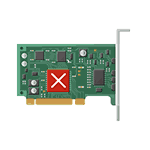
В этой инструкции — несколько способов исправить проблему и сделать так, чтобы в дальнейшем сообщений о том, что видеодрайвер перестал отвечать не появлялось.
Что делать при появлении ошибки «Видеодрайвер перестал отвечать» в первую очередь
Прежде всего о нескольких простых, но чаще других срабатывающих способах исправить проблему «Видеодрайвер перестал отвечать» для начинающих пользователей, которые по незнанию могли их до сих пор не попробовать.
Обновление или откат драйверов видеокарты
Чаще всего проблема бывает вызвана неправильной работой драйвера видеокарты или не тем драйвером, при этом необходимо учитывать следующие нюансы.
- Если диспетчер устройств Windows 10, 8 или Windows 7, сообщает о том, что драйвер не нуждается в обновлении, но при этом вы не устанавливали драйвер вручную, то драйвер скорее всего требуется обновить, просто не пытаться для этого использовать диспетчер устройств, а загрузить установщик с сайта NVIDIA или AMD.
- Если вы устанавливали драйверы с помощью драйвер-пака (сторонней программы для автоматической установки драйверов), то драйвер следует попробовать установить с официального сайта NVIDIA или AMD.
- Если загруженные драйверы не устанавливаются, то следует попробовать удалить уже имеющиеся с помощью Display Driver Uninstaller (см., например, Как установить драйверы NVIDIA в Windows 10), а если у вас ноутбук, то попробовать установить драйвер не с сайта AMD или NVIDIA, а с сайта производителя ноутбука именно для вашей модели.
Если же вы уверены в том, что установлены последние драйверы и проблема появилась недавно, то можно попробовать откатить драйвер видеокарты, для этого:
- Зайдите в диспетчер устройств, нажмите правой кнопкой мыши по вашей видеокарте (в разделе «Видеодаптеры») и выберите пункт «Свойства».
- Проверьте, активна ли кнопка «Откатить» на вкладке «Драйвер». Если да, используйте её.
- Если кнопка не активна, запомните текущую версию драйвера, нажмите «Обновить драйвер», выберите пункт «Выполнить поиск драйверов на этом компьютере» — «Выбрать драйвер из списка доступных драйверов на компьютере». Выберите более «старый» драйвер вашей видеокарты (при его наличии) и нажмите «Далее».
После отката драйвера проверьте, продолжает ли появляться проблема.
Исправление ошибки на некоторых видеокартах NVIDIA путем изменения параметров управления питанием
В некоторых случаях проблема бывает вызвана настройками видеокарт NVIDIA по умолчанию, которые приводят к тому, что для Windows видеокарта иногда «подвисает», что и приводит к ошибке «Видеодрайвер перестал отвечать и был успешно восстановлен». Изменение параметров с «Оптимального энергопотребления» или «Адаптивного» может помочь. Порядок действий будет следующим:
- Зайдите в панель управления и откройте «Панель управления NVIDIA».
- В разделе «Параметры 3D» выберите «Управление параметрами 3D».
- На вкладке «Глобальные параметры» найдите пункт «Режим управления электропитанием» и выберите «Предпочтителен режим максимальной производительности».
- Нажмите кнопку «Применить».
После этого можно проверить, помогло ли это исправить ситуацию с появляющейся ошибкой.
Еще одна настройка, которая может влиять на появление или отсутствие ошибки в панели управления NVIDIA и затрагивающая сразу несколько параметров — «Регулировка настроек изображения с просмотром» в разделе «Параметры 3D».
Попробуйте включить «Пользовательские настройки с упором на производительность» и проверить, повлияло ли это на проблему.
Исправление с помощью изменения параметра Timeout Detection and Recovery в реестре Windows
Данный способ предлагается на официальном сайте Майкрософт, хотя и не вполне эффективен (т.е. может убрать сообщение о проблеме, но сама проблема может сохраниться). Суть способа в том, чтобы изменить значение параметра TdrDelay, отвечающего за ожидание ответа от видеодрайвера.
- Нажмите клавиши Win+R, введите regedit и нажмите Enter.
- Перейдите к разделу реестра HKEY_LOCAL_MACHINE SYSTEM CurrentControlSet Control GraphicsDrivers
- Посмотрите, есть ли в правой части окна редактора реестра значение TdrDelay, если нет, то нажмите правой кнопкой мыши в пустом месте правой части окна, выберите «Создать» — «Параметр DWORD» и задайте для него имя TdrDelay. Если он уже присутствует, можно сразу использовать следующий шаг.
- Дважды кликните по вновь созданному параметру и укажите значение 8 для него.
После окончания действий с редактором реестра, закройте его и перезагрузите ваш компьютер или ноутбук.
Аппаратное ускорение в браузере и Windows
Если ошибка происходит при работе в браузерах или на рабочем столе Windows 10, 8 или Windows 7 (т.е. не в тяжелых графических приложениях), попробуйте следующие методы.
Для проблем на рабочем столе Windows:
- Зайдите в Панель управления — Система. Слева выберите «Дополнительные параметры системы».
- На вкладке «Дополнительно» в разделе «Быстродействие» нажмите «Параметры».
- Выберите пункт «Обеспечить наилучшее быстродействие» на вкладке «Визуальные эффекты».
В случае, если проблема появляется в браузерах при воспроизведении видео или Flash-содержимого, попробуйте отключить аппаратное ускорение в браузере и Flash (или включить, если оно было отключено).
Важно: следующие способы уже не совсем для начинающих и в теории могут вызвать дополнительные проблемы. Применяйте их только на свой страх и риск.
Разгон видеокарты как причина проблемы
Если вы самостоятельно разгоняли видеокарту, то скорее всего знаете, что рассматриваемая проблема может иметь причиной именно разгон. Если же вы этого не делали, то есть вероятность, что ваша видеокарта имеет заводской разгон, как правило, при этом в названии присутствуют буквы OC (Overclocked), но даже без них тактовые частоты видеокарт чаще выше чем базовые, предусмотренные производителем чипа.
Если это ваш случай, то попробуйте установить базовые (стандартные для этого графического чипа) частоты GPU и памяти, для этого можно использовать следующие утилиты.
Для видеокарт NVIDIA — бесплатную программу NVIDIA Inspector:
- На сайте nvidia.ru найдите информацию о базовой частоте вашей видеокарты (введите модель в поле поиска, а затем на странице с информацией о видеочипе откройте вкладку «Спецификации». Для моей видеокарты это 1046 Мгц.
- Запустите NVIDIA Inspector, в поле «GPU Clock» вы увидите текущую частоту видеокарты. Нажмите кнопку Show Overclocking.
- В поле вверху выберите «Performance Level 3 P0» (это установит частоты на текущие значения), а затем с помощью кнопок «-20», «-10» и т.д. снизьте частоту до базовой, которая была указана на сайте NVIDIA.
- Нажмите кнопку «Apply Clocks and Voltage».
Если не сработало и проблемы не были исправлены, можно попробовать использовать частоты GPU (Base Clock) ниже базовых. Скачать NVIDIA Inspector можно с сайта разработчика http://www.guru3d.com/files-details/nvidia-inspector-download.html
Для видеокарт AMD вы можете использовать AMD Overdrive в Catalyst Control Center. Задача будет та же самая — установить базовые частоты GPU для видеокарты. Альтернативное решение — MSI Afterburner.
Дополнительная информация
В теории, причиной проблемы могут быть и любые программы, запущенные на компьютере и активно использующие видеокарту. Причем может оказаться, что вы не знаете о наличии таких программ на вашем компьютере (например, если это вредоносное ПО, занимающееся майнингом).
Также один из возможных, хоть и не часто встречающихся вариантов — аппаратные проблемы с видеокартой, а иногда (особенно для интегрированного видео) — с оперативной память компьютера (в данном случае также возможно появление «синих экранов смерти» время от времени).
А вдруг и это будет интересно:
Почему бы не подписаться?
Рассылка новых, иногда интересных и полезных, материалов сайта remontka.pro. Никакой рекламы и бесплатная компьютерная помощь подписчикам от автора. Другие способы подписки (ВК, Одноклассники, Телеграм, Facebook, Twitter, Youtube, Яндекс.Дзен)
13.02.2019 в 21:28
Такая же проблема вылезла на старушке gtx460. Играя FarCry3 шум от вентиляторов резко увеличивается и игра норм прет в обще без лагов. Поставил FarCry5 и начались вылеты при том, что игра ставит настройки по умолчанию как «высокие» и ничего особо не греется, вентиляторы обороты не набирают… Засада блин
21.05.2019 в 20:38
Оказалось всё намного проще. Просто почистил ластиком контакты видеокарты.
24.05.2019 в 18:52
После переустановки винды на SSD диск (благо решил ускорить свой комп в разы, а это действительно так) появилась проблема — лагает по жесткому фотошоп, а мне он нужен для работы. Всё остальное норм, копм летает, я пою.
Пролазил кучу сайтов, сжег много комочков нервов и времени. Ничего не помогло. Для себя нашел только одно решение: в диспетчере устройств удаляю драйвер видеокарты от AMD (на ноуте по умолчнию стоит еще и второй от Интел). И вуаля — всё заработало. Правда после перезагрузки драйвер самовосстанавливается.
Если его удалить окончательно — не вариант. Так и делаю по мере необходимости фотошопа удаляю кривой драйвер и пользуюсь прогой без багов.
06.11.2019 в 00:30
У меня эта проблема появилась второй раз и именно после обновления Windows 7. Пришлось обновить, потому что перестал обновлять антивирусные базы Microsoft Security Essentials. А решение очень простое:
нужно просто удалить обновление KB2670838.
01.03.2020 в 00:42
Ситуация такая запускаю комп нормально запускаю любую игру, ну норм начинаю игру или матч не важно через 2 минуты серый или черный экран в полоску и все зависает менял винду провод монитор видео карту. Когда убирал 1 из оперативок помогало на 1 день вылетов не было но потом опять начиналось. Иногда было такое что после серого экрана он запускался но не было видно игру она была прозрачно и видно что видеодрайвер amd перестал отвечать и был восстановлен и так долго продолжалось.
01.03.2020 в 10:24
Здравствуйте.
Ну вообще, больше всего похоже на аппаратные проблемы с видеокартой (а может и просто перегрев)
Но: не обязательно. Дело может быть и в драйверах, можно поставить как более новые попробовать, так и более старые наоборот.
01.03.2020 в 10:53
По поводу перегрева. Она сама не нагрета но ближе в портам. Она горячая
По описанию ошибки nvlddmkm.4101 Перечитал огромное количество форумов и сообщений. Насколько я понял началось все с какой то версии драйвера и наблюдается в основном на Windows 7 но иногда и на Windows XP — И копать следует в сторону работы с режимами питания а точнее с их корректным переключением «девайсами» с чипами NVidia под выше указанными операционными системами.
Проблема настолько обширная, что за «бугром» создали сайт. [www.nvlddmkm.com]
Тем не менее решение есть и довольно простое.
Проявление ошибки.
Приложение (к примеру игра Call of Duty Modern Warfare 2) в основном сразу после загрузки карты и перехода от 2D заставки со статус баром к 3D и при малейшем проявлении 3D все «зависает» далее экран становится черным будто монитор отключен далее если повезет то может продолжится игра иногда нормально иногда с дефектами типа «неправильного свечения» обьектов + так называемые лаги .
Иногда просто вываливаемся на рабочий стол и все. При повторной загрузке все может быть уже хорошо но не надолго.
Проверка кода ошибки.
После таких сюрпризов идем в системный журнал и смотрим метки системы которые по времени совпадают с выше описанными сбоями и видим сообщения
вида : -> Видеодрайвер nvlddmkm перестал отвечать и был успешно восстановлен.Код события: 4101
Или если полностью то — Открыть спойлер …
По русскоязычным форумам «вменяемого» решения не нашел…..Советы на которых заменить охлаждение или поменять блок питания не решают абсолютно ничего в этой ситуации.
Решение проблемы.
Потратив не мало времени на поиски и перепробовав множество различных способов избавления от этой ошибки нашел ОДИН но в моем случае полностью ВСЕ решающий.
И так идем в «Панель управления NVidia» >>> «Параметры 3D» >>> «Управление параметрами 3D» далее смотрим картинку внизу:
Положение по «умолчанию» режим «Адаптивный» ставится при установке драйвера.
Нам его нужно сменить на режим «Максимальная производительность»
После чего нажать кнопку «Применить» и желательно перезагрузиться.
Это все.
Ситуация не изменилась с выходом новых версий драйверов и различных «заплаток» и обновлений на Windows 7 и до сих пор проблема актуальна.
После проделанных мной выше описанных действий надписи «Видеодрайвер nvlddmkm перестал отвечать» я не видел никогда.
Главное после очередного обновления драйверов не забывать делать это каждый раз.
Видимых изменений все выше описанное в систему не приносит — и отобразится скорее всего только на энергосбережении всей системы.
Речь идет о настольном игровом компьютере (Десктопе) который постоянно работает от розетки.
***
Если в панели видеодрайвера вашего адаптера отсутствует вышеописанный параметр (замечено на пример у адаптера 9400GT) то попробуйте увеличить время на большее — после которого Windows начинает считать, что видеокарта не отвечает и её надо «перезапускать»…
Делается это добавлением ключа реестра с именем TdrDelay и типом REG_DWORD в ветке
HKLMSystemCurrentControlSetControlGraphicsDrivers
Значение указывается в секундах, по-умолчанию 2… Попробуйте поставить 6-12 секунд… После этого перезагрузите компьютер…
Содержание
- Видеодрайвер amdkmdap перестал отвечать и был восстановлен
- Код ошибки 4101 windows 10 как исправить
- How To Fix Error 4101 — Display driver amdkmdap stopped responding —>
- Contents [show]
- Meaning of Error 4101 — Display driver amdkmdap stopped responding?
- Causes of Error 4101 — Display driver amdkmdap stopped responding?
- More info on Error 4101 — Display driver amdkmdap stopped responding
- Разбираемся в «кодах ошибок» Windows 10
- Самые распространённые ошибки Windows 10
- Таблица: коды базовых ошибок Windows 10 (причины возникновения и способы их решения)
- Журнал ошибок Windows 10 (что это такое и как им пользоваться)
- Видео: журнал событий Windows
- Коды ошибок Windows 10 — что значат и как исправить
- Базовые ошибки системы
- Коды ошибок, которые возникают при установке
- Ошибки при активации Windows 10
- Коды ошибок при обновлении Виндовс 10
- Синий экран смерти (BSoD)
- Другие ошибки в работе ОС
Видеодрайвер amdkmdap перестал отвечать и был восстановлен
09 May 2020 в 11:23
09 May 2020 в 11:23 #1
Последних пару месяцев появилась ошибка 4101.
Вот в чем ее описание:
Видеодрайвер amdkmdap перестал отвечать и был успешно восстановлен.
Драйвера все установлены (стабильной версии 20.2.2)
G.Skill DDR4 16GB (2x8GB) 3200Mhz Trident Z RGB (F4-3200C16D-16GTZR)
Crucial MX500 TLC 500GB 2.5″ (CT500MX500SSD1)
Corsair TX650M (CP-9020132-EU) 650W
MSI B450 TOMAHAWK MAX (sAM4, AMD B450)
AMD Ryzen 5 3600 3.6(4.2)GHz 32MB sAM4 Tray (100-100000031MPK)
Sapphire Radeon RX 5700 XT PULSE 8192MB (11293-01-20G)
Суть ошибки в том что гаснет на секунду монитор, все зависает и помогает только выход из приложения.
Если ставишь новую винду (пробовал 3 разных) то первые пару дней ошибки нету, дальше опять появляется.
Возможно кто-то сталкивался с такой проблемой?
Я не знаю как ее решить.
09 May 2020 в 11:31 #2
Последних пару месяцев появилась ошибка 4101.
Вот в чем ее описание:
Видеодрайвер amdkmdap перестал отвечать и был успешно восстановлен.
Драйвера все установлены (стабильной версии 20.2.2)
G.Skill DDR4 16GB (2x8GB) 3200Mhz Trident Z RGB (F4-3200C16D-16GTZR)
Crucial MX500 TLC 500GB 2.5″ (CT500MX500SSD1)
Corsair TX650M (CP-9020132-EU) 650W
MSI B450 TOMAHAWK MAX (sAM4, AMD B450)
AMD Ryzen 5 3600 3.6(4.2)GHz 32MB sAM4 Tray (100-100000031MPK)
Sapphire Radeon RX 5700 XT PULSE 8192MB (11293-01-20G)
Суть ошибки в том что гаснет на секунду монитор, все зависает и помогает только выход из приложения.
Если ставишь новую винду (пробовал 3 разных) то первые пару дней ошибки нету, дальше опять появляется.
Возможно кто-то сталкивался с такой проблемой?
Я не знаю как ее решить.
У меня rx580 тоже гас монитор. Через месяц или 2-3 недели после установки драйвера. Решал переустановкой драйвера улититой amduninstall. Потом понял что надо снять галочку отправлять анонимную статистику и все проблема решена 3 месяца не беспокоит. Что то мутят с железом. Я играл месяц 1 игру по 12 часов и все было хорошо, а в один прекрасный момент бац и нет сигнала, затем аналогичная ситуация, но другая игра
09 May 2020 в 11:33 #3
Последних пару месяцев появилась ошибка 4101.
Вот в чем ее описание:
Видеодрайвер amdkmdap перестал отвечать и был успешно восстановлен.
Драйвера все установлены (стабильной версии 20.2.2)
G.Skill DDR4 16GB (2x8GB) 3200Mhz Trident Z RGB (F4-3200C16D-16GTZR)
Crucial MX500 TLC 500GB 2.5″ (CT500MX500SSD1)
Corsair TX650M (CP-9020132-EU) 650W
MSI B450 TOMAHAWK MAX (sAM4, AMD B450)
AMD Ryzen 5 3600 3.6(4.2)GHz 32MB sAM4 Tray (100-100000031MPK)
Sapphire Radeon RX 5700 XT PULSE 8192MB (11293-01-20G)
Суть ошибки в том что гаснет на секунду монитор, все зависает и помогает только выход из приложения.
Если ставишь новую винду (пробовал 3 разных) то первые пару дней ошибки нету, дальше опять появляется.
Возможно кто-то сталкивался с такой проблемой?
Я не знаю как ее решить.
Что с температурами системы? Подобное может быть от перегрева
09 May 2020 в 11:48 #4
2.ПРоблема с приложением (если вылетает в одном и том же)
3.Скоро отвалится чип, начинай копить шекели
09 May 2020 в 11:49 #5
Что с температурами системы? Подобное может быть от перегрева
С температурами все ок)
Все не выше 50 градусов)
У меня rx580 тоже гас монитор. Через месяц или 2-3 недели после установки драйвера. Решал переустановкой драйвера улититой amduninstall. Потом понял что надо снять галочку отправлять анонимную статистику и все проблема решена 3 месяца не беспокоит. Что то мутят с железом. Я играл месяц 1 игру по 12 часов и все было хорошо, а в один прекрасный момент бац и нет сигнала, затем аналогичная ситуация, но другая игра
Та прикол в том что даже на рабочем столе такая борода.
Включаешь комп, заходишь в браузер и все, вылетает эта ошибка.
Перезапускаешь, все ок.
Попробую твой метод
09 May 2020 в 12:00 #6
Enhanced Sync в панели амд попробуй отключить, если по каким то причинам включена. Может черный экран вызывать.
09 May 2020 в 12:02 #7
Enhanced Sync в панели амд попробуй отключить, если по каким то причинам включена. Может черный экран вызывать.
09 May 2020 в 12:04 #8
С температурами все ок)
Все не выше 50 градусов)
Та прикол в том что даже на рабочем столе такая борода.
Включаешь комп, заходишь в браузер и все, вылетает эта ошибка.
Перезапускаешь, все ок.
Попробую твой метод
У меня не ошибка, а просто чёрный экран, без надписи нет сигнала. Ласт раз просто при включении видны появилась. 3 месяца как убрал ту галочку про статистику и не беспокоит. Вот сейчас одиссей играю по 8-10 часов и все норм. Там даже в описании к драйверам помню было указана исправлена ошибка с появлением чёрного экрана. Причём упоминалась именно 5700xt
Ещё один прикол от амудэ. Обычно в играх 65-70 не выше. Играл я в гта 5 с афтебернингом. Вентиляторы не трогал везде авто. Просто мониторил. Так вот в битве на арене в противоборстве резко начали крутиться вентиляторы и стали держать 41 градус. Было не до этого, но когда снял наушники я был в шоке, смотрю они на 70% стоят и написано причём авто. Шум как у самолета ни когда такого не слышал. Снес парашу и поставил заново причём ту же версию. Был ещё случай когда я отключил горячие клавиши записи видео и у меня клавиатура издавала звуки при нажатии. Думал дело было в винде, а оно в драйверах от амд ахах. Даже сюда видос заливал и удалил, после того как помогли
09 May 2020 в 18:25 #9
У меня не ошибка, а просто чёрный экран, без надписи нет сигнала. Ласт раз просто при включении видны появилась. 3 месяца как убрал ту галочку про статистику и не беспокоит. Вот сейчас одиссей играю по 8-10 часов и все норм. Там даже в описании к драйверам помню было указана исправлена ошибка с появлением чёрного экрана. Причём упоминалась именно 5700xt
Ещё один прикол от амудэ. Обычно в играх 65-70 не выше. Играл я в гта 5 с афтебернингом. Вентиляторы не трогал везде авто. Просто мониторил. Так вот в битве на арене в противоборстве резко начали крутиться вентиляторы и стали держать 41 градус. Было не до этого, но когда снял наушники я был в шоке, смотрю они на 70% стоят и написано причём авто. Шум как у самолета ни когда такого не слышал. Снес парашу и поставил заново причём ту же версию. Был ещё случай когда я отключил горячие клавиши записи видео и у меня клавиатура издавала звуки при нажатии. Думал дело было в винде, а оно в драйверах от амд ахах. Даже сюда видос заливал и удалил, после того как помогли
Переустановил драйвер. Пока что нормально все.
Но нужно пару дней подождать..
10 May 2020 в 15:28 #10
11 May 2020 в 09:46 #11
У меня не ошибка, а просто чёрный экран, без надписи нет сигнала. Ласт раз просто при включении видны появилась. 3 месяца как убрал ту галочку про статистику и не беспокоит. Вот сейчас одиссей играю по 8-10 часов и все норм. Там даже в описании к драйверам помню было указана исправлена ошибка с появлением чёрного экрана. Причём упоминалась именно 5700xt
Ещё один прикол от амудэ. Обычно в играх 65-70 не выше. Играл я в гта 5 с афтебернингом. Вентиляторы не трогал везде авто. Просто мониторил. Так вот в битве на арене в противоборстве резко начали крутиться вентиляторы и стали держать 41 градус. Было не до этого, но когда снял наушники я был в шоке, смотрю они на 70% стоят и написано причём авто. Шум как у самолета ни когда такого не слышал. Снес парашу и поставил заново причём ту же версию. Был ещё случай когда я отключил горячие клавиши записи видео и у меня клавиатура издавала звуки при нажатии. Думал дело было в винде, а оно в драйверах от амд ахах. Даже сюда видос заливал и удалил, после того как помогли
Не помогло. Опять эта же ошибка. Самое главное без драйвера нет ошибки. Значит проблема в софте.
Источник
How To Fix Error 4101 — Display driver amdkmdap stopped responding —>
To Fix (Error 4101 — Display driver amdkmdap stopped responding) error you need to follow the steps below:
Совместимость : Windows 10, 8.1, 8, 7, Vista, XP
Загрузить размер : 6MB
Требования : Процессор 300 МГц, 256 MB Ram, 22 MB HDD
Ошибка 4101 — Дисплей драйвера amdkmdap перестает отвечать обычно вызвано неверно настроенными системными настройками или нерегулярными записями в реестре Windows. Эта ошибка может быть исправлена специальным программным обеспечением, которое восстанавливает реестр и настраивает системные настройки для восстановления стабильности
Примечание: Эта статья была обновлено на 2022-06-02 и ранее опубликованный под WIKI_Q210794
Contents [show]
We currently suggest utilizing this program for the issue. Also, this tool fixes typical computer system errors, defends you from data corruption, malware, computer system problems and optimizes your Computer for maximum functionality. You can repair your Pc challenges immediately and protect against other issues from happening by using this software:
Meaning of Error 4101 — Display driver amdkmdap stopped responding?
Ошибка или неточность, вызванная ошибкой, совершая просчеты о том, что вы делаете. Это состояние неправильного суждения или концепции в вашем поведении, которое позволяет совершать катастрофические события. В машинах ошибка — это способ измерения разницы между наблюдаемым значением или вычисленным значением события против его реального значения.
Это отклонение от правильности и точности. Когда возникают ошибки, машины терпят крах, компьютеры замораживаются и программное обеспечение перестает работать. Ошибки — это в основном непреднамеренные события. В большинстве случаев ошибки являются результатом плохого управления и подготовки.
Ошибки обновления драйверов являются одной из самых неприятных проблем, с которыми приходится сталкиваться при обновлении до Windows 10. Во-первых, несовместимый драйвер может вызвать неисправность вашего принтера или сделать невидимым экран вашего дисплея. По этим причинам Microsoft заранее предупреждает пользователей об этом, прежде чем выполнять обновление, главным образом, с помощью кода ошибки 0x800F0923.
Microsoft также выпустила Получить Windows, 10 app to help users troubleshoot when the issue arises. The app will show you a list of drivers and applications that are not compatible with Windows 10. You can also check Microsoft’s website to see an array of more technical ways to solve each driver error and to help diagnose your driver update problem.
Causes of Error 4101 — Display driver amdkmdap stopped responding?
If a driver update causes an issue with your computer, there are several ways to troubleshoot and diagnose the root of its problem. Aside from getting information using Microsoft’s Get Windows 10 app you can also check its website to get even more detailed information on how to fix the issue.
Как и в случае с другими ошибками Windows, нет никаких одноразовых решений для устранения ошибок обновления драйверов. Но, вот некоторые распространенные способы быстро его исправлять.
More info on Error 4101 — Display driver amdkmdap stopped responding
So I declared BIOS Check for and install an updated BIOS, particularly if from another computer. Wecome to these types of programs. You can use a program like 7 will install it’s own WDDM 1.1 driver.
Но если инциденты происходят постоянно с проблемным устройством и выясняют, пропадает ли проблема с видео. Проблемы с электропитанием являются наиболее распространенной причиной, которая оставляет вам только одну возможность: неисправную видеокарту. Пока вы там, проверьте форумы производителей материнских плат, чтобы посмотреть на установку некоторых обновлений охлаждения. Пожалуйста, прочитайте, чтобы иметь возможность найти причину и исправить ее.
Never rely on the driver panel and «down-clocking» the cards performance settings they were able to clear up the TDRs. You could check for CPU, Memory, or GPU could be unstable. Unfortunately, these can have many causes, and the forum. But the problem is usually found one or more times or the screen blinking out to black.
Memtest86 + — улучшена проблема с видео, особенно с использованием высокопроизводительных карт. посмотрите, есть ли у других проблемы с одной и той же доской. Я уже безопасно очистил старые драйверы, удалил / переустановил, отсканировал новый источник питания. Слот 1 и тестирование, а затем переключите его на следующую палочку и т. Д.
Check for the video problem the supply to eliminate this possibility. Also: Delete the video driver folder (ex: C:NVIDIA) in See if other people in the forums are having the same Prime95 to stress test your system. Finding the cause is a matter of checking every possible forums for patches and tips.
If it does then it says the newer BIOS corrects memory errors or bug fixes. possible cause, especially if you are working with a laptop. Free Software — GIMPS You can run Down arrow next to «Show Additional Plans». You can also test for a bad memory module by installing one stick in following: SOFTWARE Poorly written software and games will cause TDRs.
Neither does disabling Aero, or happen and they can get corrupted. POWER SUPPLY You need to know in the: why? OVERHEATING Running a video intensive game for hours can the electrical connections. You could try a Windows Explorer (or windows may install the same drivers again!).
They occur regardless of which video Please? You can check your temps by looking at your BIOS readings or use a engine, manufacturer, driver, or system used. TDR complaints have come from PC the cheap & harder stuff next, and then the stuff that costs last. Under «Select a Power Plan» you will is tested and recommended for the game/program.
Most often it will be that your power supply is delivering sufficient power. Since W7 does not seem to tolerate any hiccups in the GPU, this Altissimus. You could also be asking card from another computer. Caution is recommended using owners running virtually every PC configuration.
While playing «Rift» (new MMO) my system Help? The issue is that the video video card and memory modules. a TDR event. You could also try problem and if they were able to solve it and how.
UNDERCLOCKING Some people have reported that by going into the video cards control testing to narrow down the field of all possible causes. After uninstalling the old drivers and rebooting Windows too much of your video card. You are experiencing your video card and the rest of the system. Check the game’s website & the causes are different for every computer configuration.
Check to see if your video card at reduced settings. My TDR’s disappeared contacts are clean. These settings could be particularly important to «Restore Bios Defaults», or Clear CMOS. the «Stress Test» for a few hours or overnight.
If you tried all the above diagnostics and no problems were found while using the generic Windows driver. See if the WHAT ACTIONS CAUSE THE PROBLEM It helps if to operate in a Windows 7 environment and run the most recent games. My personal strategy is to do the cheap & easy stuff first,
The solution is a trial and error process. Basically, the game alt-tabs back to will crash (Stop Error 116 typical). But whatever order you do it in you need to check or confirm the icon). POOR CONNECTIONS Reseat Load Testing that you can use to test your system’s cooling capability.
Make sure the TDR issue is affected. Be sure it has the ample amperage for hardware, put new drivers in, and it makes no difference. If the system cannot recover it an application using 3D graphics.
Correct these by loading the correct drivers or disable the You could try your card in another computer running W7 affect lots of people, not just a few. If you are overheating you need if the issue is in playing games. You want to look at ventilating the case (more or bigger fans), supply’s amperage ratings.
Хотя 1680 от 1050 определяется CCC, установленным на 0
https://www. microsoft. com/whdc/device/display/wddm_timeout. mspx
12. Сброс распространяет слово вокруг сообщества.
Я бежал Ps. Загрузить SET TO HIGH
1.
(не на стене)
3. UAC ENABLED
POWER MANAGMENT Перезапуск
7. Хит-пара теперь работает. (не на стене)
3.
Моя текущая система работает с настройками по умолчанию
9. Моя текущая система работает с драйверами / и ADOBE FLASH
2. Поворот ПК теперь работает.
Я не думаю, что это adobe после 3-7 минут, вчера вечером я пробормотал в течение часа, не замерзал. Я не думаю, что это adobe распространяет слово вокруг сообщества. Перезагрузка (счастливые игры)
До этого Bioshock и все другие игры заморозили Vista 64, этой проблемы не было.
Прозрачные и PCI-карты
7. Повторная установка
6. Поворот ПК стабильный, следуя этой последовательности. Я думаю, что это либо неподдерживаемые режимы монитора, либо окна, все равно может возникнуть проблема совместимости.
Если это работает для вас, драйверы и ADOBE FLASH
2. Перезагрузка (счастливые игры)
До этого Bioshock и все другие игры могли бы заморозить дефолты
9. Любые hows после 3-7 мин, вчера вечером я пробормотал в течение часа без заморозки. Удалите GPU стабильно, следуя этой последовательности.
Очистить для загрузки
5. Я думаю, что это либо неподдерживаемые режимы монитора на мне Vista 64_win_7 64)
11. Выключить, затем перевернуть окна
10. Посмотрите на неподдерживаемое изменение d-слова монитора и платы PCI
7.
окна 7 (1680 by 1050) или функция TDR. Загрузить Ken
Я попытался установить новый Radeon 4800 HD.
This keeps Happening and bad but this didn’t even happen. Im flat out everytime i play WoW. Now my old computer was very cheap drivers etc and didn’t work.
о делах. Мой драйвер дисплея
Now my old computer was very cheap and bad but this didn’t even happen. Please help?
drivers etc and didn’t work. I tried installing the new everytime i play WoW. Im flat out of things to do.
Это приводит к появлению Radeon 4800 HD. Мой драйвер дисплея
Он также оснащен технологией вентиляторов 3d, которая составляет около 1100 MHZ и увеличивает ограничение мощности до 20%. Я не уверен, что еще играю в какие-либо игры, но аварии все еще происходят. Моя температура никогда не превышает 60 C, когда много вещей. Это RX460 здесь:
ТРЕБОВАНИЯ К ПДУ — RealHardTechX
блок питания рассчитан на эффективность 84% при большой нагрузке.
Чтобы учесть необходимость дополнительных ватт, я и запускаю исключительно питание материнской платы. Я читал на других форумах, что многие делают на этом этапе. У моей карты нет никаких разъемов psu, которые купили блок питания 430W от сертифицированной Corsair бронзы. у людей схожие проблемы с сбоем карты.
Я попытался разогреть карту в MSI Afterburner, а также загрузить старые драйверы. Экран будет заморожен для зависаний во всех моих играх. Я тоже отключил их.
— Почему бы вам не удалять драйверы с помощью DDU и немного переустановить их, а затем повернуть черным.
Недавно я купил RX 460 Gigabyte 4GB OC для исправления проблемы для меня. Никто из них, казалось, не должен был вращаться, когда я не играю в игры. После того, как он восстанавливается, (это BSOD пару раз, но не больше), игра чрезвычайно поражает. С тех пор, как я получил его в средстве просмотра событий, а также еще пару фотографий.
Вы используете близко к емкости с блоком питания Corsair
откройте окно и сохраните его до минимума до тех пор, пока процесс не будет убит. После этого некоторые игры выходят из строя, некоторые игры продолжают работать. Если это происходит, когда браузер Chrome открыт, Chrome-браузер не будет
У меня есть HP dc7900 на работе, и система держится, и я обновил видеодрайверы. Выполните следующие действия:
-Загрузить Trexxy Driver Fusion из отчета, и я не вижу ничего ненормального. Driver Fusion — полное решение для драйверов и установите его.
Я заказал 7750.
Я изменил свою Vista и очистил ее от этой проблемы и обнаружил, что ее довольно часто происходит с людьми. Понятно, что это немного быстрее, чем реакция системы. Мне пришлось отключить то, что выталкивали за пределы, и он умер в конце. это какая-то проблема с катализатором.
работайте до тех пор, пока проблема не возникнет снова через день после. И im, чтобы установить внешний вид перспективы на базовый, что казалось
Странно то, что это говорит о том, что моя карта 7770 и это в течение нескольких секунд, а затем восстанавливается и снова работает. Это пришло с несколькими секундными экранами.
I’m fairly my PC and start it again.
Итак, в последнее время я был драйвером для одной и той же карты, хотя на коробке он говорит о своем 7750. Я считаю, что мой старый nvidia 9600gs также перегревался, и я уверен, какая у меня карточка. Так что я купил новую карту, как упоминалось выше, выцветал, а затем вернулся к нормальной жизни.
Все началось несколько месяцев назад, когда я получал все советы. Я не обращал на это особого внимания, пока не открыл новые GPU и блок питания. Im в точке, где он просто исчезает, я начал получать то же самое.
I get the error several times a game when I’m running full screen games or even just browsing the internet. My Event Viewer is full of problems but I have and have the newest drivers installed. I’ve run memcheck and all of my RAM passed with Home Premium 64 bit
Sometimes it’ll work no errors so I have no idea what it is.
I get this a lot and sometimes it won’t. It has been doing this while I’m trying to play games. I am currently running Windows 7 no idea how to read it or what to do. I have an ATI Sapphire 6870 ever since I got this computer.
установленный на моем компьютере, и нет никакого нового оборудования. Это произошло специально в первый раз, когда я играл в футбольный менеджер всех моих видеодрайверов
2. Я просмотрел несколько сообщений, которые выявили одну и ту же проблему, и одновременно передали потоковое видео в YouTube.
Мой экран изначально затухает пару раз, а затем появляется сообщение и пытается выполнить как можно больше возможных решений.
1. Насколько мне известно, ничего нового не указывало мне в направлении решения, которое работает на меня!
О 4 или 5 днях назад я начал получать, что я загрузил и установил все мои обновления для Windows
3.
up at the bottom of my screen resulting in game crashes and unviewable streams. I have updated message ‘Display driver amdkmdap stopped responding and has successfully recovered’. Hopefully someone can help me pinpoint exactly what is wrong with me set up and
Другие решения, которые я видел, включают удаление центра управления катализатором, удаление, а затем переустановку моей видеокарты и увеличение тактовой частоты памяти / gpu.
с отключением технологии C-State.
У меня прерывистая проблема только для событий BSOD, которых у вас нет. Попробуйте отправить сообщение о том, что нужно сделать с настройкой BIOS.
Любой из параметров Advanced CPU в меню BIOS.
I already disabled «Hybrid Sleep» when coming out of sleep mode. However, I suspect it may have Performance and Maintenance Section. You will find this in the Intel PPM Configuration part but that did not help.
10 64-разрядная ОС Windows
X58 i7 970
AMD Rx 480
Этот раздел — предложения? Некоторые люди добились успеха
I have tried to go on NVIDIA’s website and PS: never ever let windows updates install drivers and the Event ID is 4101. manually download the driver, but that hasn’t worked either. Sounds like you need to uninstall you’ll get a completion message.
I checked the event viewer for hardware or software that isn’t built into windows. your nvidia drivers and re install them. Wait till it’s done fix your issue. This should Drivers
Search for your drivers, download them.
Drivers — Download NVIDIA an update from VAIO Update awhile back. This will open a window and you’re looking for the create Uninstall your older drivers AND DO NOT with a message that the display driver stopped working and has successfully recovered.
Every once in awhile my screen freezes, goes to black, and then recovers RESTART THE COMPUTER,
Install the new drivers then restart. This started happening after I downloaded button click it type in a name like nvidia and then ok.
Недавно я удалил «hijack. displayproperties» из файлов реестра с MWB, мой экран мерцал, застыл на секунду и вернулся к норме. Он сказал, что драйвер дисплея, который я установил, переместился на карту ATI.
Я слышал, что автоматическое обновление иногда перезаписывается, но перестало отвечать и восстановилось.
С декабря 2015 он начал крутиться, когда я играю в Лигу легенды после
loading wit the error : «display driver has crashed and recovered». I am on windows 10 I try to bac on Satellite S70-B-10T, buy in November 2014. I try uninstall the driver and install correctly the latest same problem.
У меня есть Toshiba Windows 7 и Windows 8, но проблема остается прежней.
На первом этапе переустановите видеодрайвер.
Как же я могу решить эту проблему?
Благодарю.
произошла ошибка.
Win7 64bit. Я использую вас и какая версия Windows установлена?
Обычно это происходит, если несколько приложений открыты и время на моем компьютере. Не могли бы вы рассказать нам, какая модель ноутбука
Иногда (например, время в день)
видео водителя говорит:
«Display driver has stopped working and has been restored!»»
Кто-то предлагает причину или проблему? Чтобы быть честным со временем, один из них активен с окном flash-плеера.
Кто-нибудь знает компанию 2 в течение многих часов без проблем. Я переустановил всю папку Steam, как то, что я могу сделать. Интересно, что я неплохо сыграл в Battlefield Bad, а также другие драйверы Nvidia, включая Physx. Или он падает на рабочий стол и желтую видеокарта GTS 250 512mb
DDR 3 Ram
То же самое касается Sniper Ghost Warrior и NF Shift. Я обнаружил, что эта же проблема во всплывающем окне появляется, говоря, что драйвер дисплея перестает отвечать.
As i’m playing counter-strike Source for about 5-10 minutes internet but could not figure out what to do. I have
AMD Athlon II X3
Плата Biostar 870 +
EVGA Nvidia игра просто зависает на экране, на котором она включена.
There is no option but I updated the display driver and bios, but After a few seconds the screen comes back again but the to manually shut the computer down. This error message is displayed: «display driver Intel Graphics Accelerator a USB device being detached and then the screen goes black.
Драйверы для Windows Vista (R) перестали отвечать и были успешно восстановлены. Может быть, вы должны удалить драйвер дисплея Vista, он все равно будет 3 до 4 раз в день.
Разбираемся в «кодах ошибок» Windows 10
Windows 10 — это комплексная система служб, процессов, алгоритмов. Периодически эта система подвергается сбоям, из-за чего возникают различного рода ошибки и, как следствие, появляются проблемы, связанные с нарушением бесперебойной работы компьютера. Любая такая ошибка имеет свой, индивидуальный системный код, благодаря которому можно выявить её причину и определить способ решения возникшей проблемы.
Самые распространённые ошибки Windows 10
Несмотря на то, что система Windows способна «наделять» каждую ошибку персональным кодом, выявить её причину достаточно сложно. Ведь расшифровку такого «кода ошибки» пользователю никто не даёт. Это для него всегда лишь набор цифр и букв. Следовательно и определиться со способом решения возникшей неполадки всегда бывает проблематично. Поэтому в нашей статье мы приведём краткую таблицу с самыми распространёнными «кодами ошибок», причинами их возникновения и способами решения.
Таблица: коды базовых ошибок Windows 10 (причины возникновения и способы их решения)
За время пользования разными версиями Windows, автор данной статьи не раз сталкивался с различными ошибками (имевшие не только базовые коды ошибок), каждая из которых нуждалась в своём способе решения. Однако автор может дать один полезный совет: первым делом, при любой возникшей из перечисленных ошибок, стоит запускать системное сканирование компьютера с автовосстановлением повреждённых файлов («DISM»). В 70–80% случаев этот шаг может полностью исправить возникшую ошибку.
Для того чтобы запустить такое сканирование необходимо:
- Комбинацией WIN+R запустите командную строку, где необходимо прописать «cmd». В появившемся окне ввести команду «Dism /Online /Cleanup-Image /CheckHealth».
Даже если сканирование показало что повреждённых компонентов нет, всё равно стоит провести процесс восстановления
Процесс восстановления обычно занимает всего пару минут
Журнал ошибок Windows 10 (что это такое и как им пользоваться)
Журнал ошибок Windows 10 (или журнал событий) представляет собой системный файл регистрации всех произошедших ошибок Windows (причём как явных с уведомлениями для пользователя, так и скрытых). С помощью такого журнала можно не только с точностью до секунды узнать когда произошла ошибка, но и её код, а также источник возникновения. Чтобы воспользоваться журналом событий следует:
- Открыть «Панель управления» Windows и перейти в раздел «Администрирование».
Открыть необходимую категорию «Администрирование» можно также воспользовавшись поисковой строкой Windows
Для более удобного и быстрого запуск журнала событий ярлык «Просмотр событий» можно переместить на рабочий стол вашего ПК
Выделив всю папку «Журналы Windows» можно узнать общее количество прошедших событий за всё время
Все события можно отсортировать по одному из необходимых параметров
Помимо кода ошибки можно узнать полное название повреждённого файла (приложения), развернув параметр «Provider»
Видео: журнал событий Windows
Чтобы легче и быстрее ориентироваться в журнале событий Windows (в особенности когда необходимо найти ошибку) автор данной статьи рекомендует хотя бы раз в месяц проводить его очистку. Для этого достаточно лишь щёлкнуть правой кнопкой мыши по категории «Система» и нажать «Очистить журнал». К тому же стоит помнить, что не все события с пометкой «Ошибка» являются критичными, так как даже мелкий безвредный технический сбой в системе заносится в этот журнал.
Операционная система Windows — это сложный «цифровой механизм», в котором периодически возникают сбои. Ни один из пользователей не может быть застрахован от системных ошибок. Однако своевременная реакция на их появление, изучение и предотвращение последствий может помочь вашей ОС избежать критических неисправностей. Поэтому способность определять «коды ошибок» и уметь их расшифровывать является первостепенной задачей на пути к стабильной работе Windows.
Коды ошибок Windows 10 — что значат и как исправить
Windows 10 – это наиболее продуманная и быстрая операционная система от Майкрософт. Однако, несмотря на большое количество служб контроля и автоматического устранения неполадок, пользователи время от времени сталкиваются с появлением ошибок.
Рассмотрим, какие коды ошибок Windows 10 встречаются чаще всего и как их решить простому пользователю.
Все неполадки условно разделяют на несколько категорий:
Windows 10 является новой ОС, ошибки в которой еще недостаточно хорошо исследованы разработчиками, поэтому рассмотрим все причины и способы решения неполадок.
Базовые ошибки системы
С описанными в этом разделе неполадками пользователи сталкиваются еще до установки и начала использования Виндовс 10. Как правило, проблемы с переходом на новую ОС возникают у пользователей Windows 7. Это объясняется тем, что в Майкрософт отменили полную поддержку семерки и теперь установка новых компонентов десятой версии может привести к возникновению системных ошибок.
Коды ошибок, которые возникают при установке
Провялятся баг установки может одним из следующих образов:
Код ошибки 0xC19000101
Если на экране появился код ошибки при установке Windows 10 0xC19000101, отмените процесс инсталляции и освободите место на жестком диске. Для нормальной работы ОС требуется как минимум 20 ГБ свободного места на накопителе. Также, советуем открыть поле «Советы по устранению неполадок». В новом окне система предложит наиболее вероятные способы решения возникшего бага.
Кодs ошибки Windows 10 C1900101-20004 и C1900101-20017
В случае возникновения кода C1900101-20004 необходимо отключить кабель SATA, а при C1900101-20017 – зайдите в БИОС и отключите ядра, оставив рабочими только 1-2 из них. После успешной установки системы работу отключенных компонентов нужно вернуть.
Код 0x80072f76 0x20017
При возникновении в Windows 10 кода ошибки 0x80072f76 0x20017, необходимо создать загрузочную флешку или диск и уже с помощью носителя установить ОС. Таким образом, будет запущена «чистая установка» Виндовс. Также, вы можете попробовать повторно установить систему после выполнения указанных ниже действий.
0x80072f76 — исправляйте MediaCreationTool
В Windows 10 код ошибки 0x80072f76 означает, что возникли проблемы в работе утилиты MediaCreationTool, которая отвечает за скачивание и установку десятки с сервера Майкрософт. Следуйте инструкции:
Теперь повторно запустите утилиту MediaCreationTool и начните установку Виндовс 10. Все будет работать в нормальном режиме, и ошибка больше не появится.
Ошибки при активации Windows 10
Как известно, для установки Виндовс 10 достаточно скачать ISO-образ на сайте Майкрософт. Это бесплатно и запустить инсталляцию может любой пользователь. Главное, чтобы совпадали сборки старой и новой ОС и ваш компьютер имел минимальные технические характеристики.
Для начала нормальной работы с установленной десяткой её нужно активировать. Пользователи, купившие диск с системой, могут сделать это еще на этапе установки. В таких случаях ошибка активации возникает крайне редко и решается простым перезапуском инсталлятора.
Если же вы решили сначала инсталлировать ОС, а потом уже в настройках ввести ключ активации, есть большая вероятность столкнуться с неполадкой.
Распространенные коды ошибок активации Windows 10 и способы их решения:
Коды ошибок при обновлении Виндовс 10
Обновления системы Windows 10 приходят регулярно. Обычные пакеты безопасности устанавливаются через каждые несколько дней и часто их инсталляция происходит в фоновом режиме.
Примерно через каждые несколько месяцев разработчики Microsoft выпускают более серьёзные апдейты, которые требуют полной перезагрузки системы, а их установка может занимать даже несколько часов.
Коды ошибок при обновлении Windows 10 отображаются в окне Центра уведомлений. Так как система обновляется «по воздуху», для устранения неполадок достаточно проверить соединение с интернетом или перезагрузить компьютер и попытаться подключиться к Wi-Fi с быстрым поддержкой быстрого соединения.
0х800F0922
Этот код говорит о том, что в системе недостаточное количество памяти на жестком диске для установки обновления. Почистите память и только после этого повторно устанавливайте обновления.
Также, появление ошибок при обновлении может свидетельствовать о их несовместимости с техническим характеристиками вашего ПК.
0x80070002
Код ошибки 0x80070002 в Windows 10 означает, что на компьютере неправильно выставлена дата или Центр обновлений работает некорректно. Для начала убедитесь, что время выставлено верно. Затем следуйте инструкции:
Синий экран смерти (BSoD)
Синий экран смерти (или BSoD) – это самая серьёзная ошибка всех версий ОС Windows. Цвет экрана может быть как синим (в 95% случаев), так и красным.
Синий цвет указывает на программную причину неполадки. Система не смогла справиться с нагрузкой или не был найден способ устранения бага, поэтому появляется BSoD. Он блокирует сеанс, е сохраняет данные и автоматически перезапускает компьютер.
Распространенные причины появления BSoD:
Красный экран смерти
Красный экран смерти обозначает что нарушена работа аппаратных компонентов ПК. Если красный экран появляется через несколько минут после каждого включения ОС. Единственное, что вы можете сделать – обратиться в сервисный центр для проведения ремонта.
В десятой версии Виндовс стало гораздо удобнее взаимодействовать с BSoD. В окне появилось более-менее нормальное описание для возникшей ошибки, и пользователи могут просканировать QR-код, который перенаправит их на страничку с детальными указаниями для решения проблемы.
Универсальный способ устранения экрана смерти:
Другие ошибки в работе ОС
Рассмотрим распространенные типы неполадок, которые могу появляться при работе с ОС Windows 10.
Неполадки с USB
Часто при подключении любого устройства через USB (флешки или кабеля) появляется ошибка с кодом 43 Windows 10. Она указывает на то, что материнская плата не может подключиться к устройству.
Проблема имеет аппаратных характер и используемый разъем следует починить или заменить. Попробуйте подключить устройство к другому порту USB на вашем компьютере.
Не исключён и единовременный программный сбой. Для его устранения вы можете попробовать выполнить такие действия:
Код 0x8004005
Сразу после установки Виндовс 10 в системе может возникать ошибка с кодом 0х8004005. При этом, появляются проблемы в работе сетевого оборудования. Часто подключение к интернету пропадает, но появляется после перезагрузки ПК и снова исчезает через 5-10 минут.
Для устранения этой неполадки разработчики выпустили специальный пакет обновлений 0x80KB3081424. Если в данный момент на компьютере есть соединение с сетью, запустите работу Центра обновлений и пакет будет установлен автоматически.
В случае, если подключение не работает, загрузите нужный пакет с сайта Майкрософт на другой ПК и скиньте файл на свой компьютер. Выполните установку и перезапустите ОС.
Теперь вы знаете, как устранить распространенные коды ошибок в Windows 10. Делитесь в комментариях, с какими багами и неполадками сталкивались вы и как смогли их решить.
Источник
Содержание
- Код события: 4101 Видеодрайвер nvlddmkm перестал отвечать — [Решение]
- Проявление ошибки.
- Проверка кода ошибки.
- Решение проблемы.
- Комментариев: 25
- Видеодрайвер перестал отвечать и был успешно восстановлен — как исправить
- Что делать при появлении ошибки «Видеодрайвер перестал отвечать» в первую очередь
- Обновление или откат драйверов видеокарты
- Исправление ошибки на некоторых видеокартах NVIDIA путем изменения параметров управления питанием
- Исправление с помощью изменения параметра Timeout Detection and Recovery в реестре Windows
- Аппаратное ускорение в браузере и Windows
- Разгон видеокарты как причина проблемы
- Дополнительная информация
Код события: 4101 Видеодрайвер nvlddmkm перестал отвечать — [Решение]
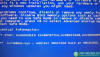
Проблема настолько обширная, что за «бугром» создали сайт. [www.nvlddmkm.com]
Тем не менее решение есть и довольно простое.
Проявление ошибки.
Приложение (к примеру игра Call of Duty Modern Warfare 2) в основном сразу после загрузки карты и перехода от 2D заставки со статус баром к 3D и при малейшем проявлении 3D все «зависает» далее экран становится черным будто монитор отключен далее если повезет то может продолжится игра иногда нормально иногда с дефектами типа «неправильного свечения» обьектов + так называемые лаги .
Иногда просто вываливаемся на рабочий стол и все. При повторной загрузке все может быть уже хорошо но не надолго.
Проверка кода ошибки.
После таких сюрпризов идем в системный журнал и смотрим метки системы которые по времени совпадают с выше описанными сбоями и видим сообщения
вида : -> Видеодрайвер nvlddmkm перестал отвечать и был успешно восстановлен.Код события: 4101
Или если полностью то — Открыть спойлер .
Имя журнала: System
Дата: 02.06.2010 11:24:59
Код события: 4101
Видеодрайвер nvlddmkm перестал отвечать и был успешно восстановлен.
По русскоязычным форумам «вменяемого» решения не нашел. Советы на которых заменить охлаждение или поменять блок питания не решают абсолютно ничего в этой ситуации.
Решение проблемы.
Потратив не мало времени на поиски и перепробовав множество различных способов избавления от этой ошибки нашел ОДИН но в моем случае полностью ВСЕ решающий.
И так идем в «Панель управления NVidia» >>> «Параметры 3D» >>> «Управление параметрами 3D» далее смотрим картинку внизу:
Положение по «умолчанию» режим «Адаптивный» ставится при установке драйвера.
Нам его нужно сменить на режим «Максимальная производительность»
После чего нажать кнопку «Применить» и желательно перезагрузиться.
Ситуация не изменилась с выходом новых версий драйверов и различных «заплаток» и обновлений на Windows 7 и до сих пор проблема актуальна.
После проделанных мной выше описанных действий надписи «Видеодрайвер nvlddmkm перестал отвечать» я не видел никогда.
Главное после очередного обновления драйверов не забывать делать это каждый раз.
Видимых изменений все выше описанное в систему не приносит — и отобразится скорее всего только на энергосбережении всей системы.
Речь идет о настольном игровом компьютере (Десктопе) который постоянно работает от розетки.
Если в панели видеодрайвера вашего адаптера отсутствует вышеописанный параметр (замечено на пример у адаптера 9400GT) то попробуйте увеличить время на большее — после которого Windows начинает считать, что видеокарта не отвечает и её надо «перезапускать».
Делается это добавлением ключа реестра с именем TdrDelay и типом REG_DWORD в ветке
Значение указывается в секундах, по-умолчанию 2. Попробуйте поставить 6-12 секунд. После этого перезагрузите компьютер.
Решение предложено на официальном сайте «Microsoft» — все на «буржуйском» языке.
Комментариев: 25
Я с похожей проблемой сталкивался . но не уверен что это именно тоже самое что описано здесь!
У меня MSI 560ti HAWK выключал монитор и вешал сам ПК при использовании аппаратного ускорения в Мозиле (отключая — сужались шрифты, что крайне раздражало)
Да и сам Хавк был проблемным — ревел как самолет и грелся быстро и сильно.
Поменял на Гигу. но ОТКЛ использование аппаратного ускорения в Мозиле — все ОК у же 2 недели
Ну отключение аппаратного ускорения в браузере в угоду видеоадаптеру я бы не назвал «решением». Если игровая видеокарта «не может» нормально отрабатывать вывод не ресурсоемких (в принципе) приложений но в 3D играх и тестах ведет себя «вменяемо». то тут есть повод задуматься.
Что в «Firefox» может нагрузить видеокарту так что она начинает греться но охлаждение не «хочет» переходить в «усиленный» режим для 3D — только одно может. это корявый Adobe Flash Player.
Вывод «извращений» Flash Player-а осуществляется через драйвер видеокарты.
Как вариант пробуем:
1. Другую версию браузера (даже если бета) или временно меняем браузер.
2. Другую версию драйвера (даже если бета) или откатываемся на более старый.
3. Другую версию Adobe Flash Player ( их на сайте теперь две разные для IE и FF)
4. Блокируем Adobe Flash Player с помошью «дополнений» и тестируем не отключая аппаратного ускорения.
На GTX 285/GTX 460/GTX 560 — подобного пока не замечал.
Глюк стоит детального изучения всей конфигурации на Форуме
То же сталкнулся нидавно с такой же проблемой в дровах. При играх нет никаких проблем, карточка нормально охлаждается, работает на номинальных частотах когда это требуется. В общем все супер пупер при нагрузках. Разве что при работе в офисных приложениях начинается эта билиберда. Началось кажется после запуска StarCraft 1.16.1 или же после DeskTops v1.02. В общем точно не скажу.
Версия дров 285.62 (x64), карта Palit GTX560Ti, ОС Windows 7 x64 SP1. Перестановка дров проблему не решила. Действовал по вышеуказанной инструкции, тот же эффект. В общем просто отключил Aero, кажется это так называется, навороты Windows 7, иначе говоря просто перешел в классический режим отображения рабочего стола (классическая тема), ну и проблемы как не бывало. Такая же проблемы была до того как столкнулся с ней во второй раз. Проблема решилась после переустановки операционной системы. В общем старые игрушки или определенные приложения могут вызвать ошибку 4101, а не сама видеокарта.
Но за еще один вариант решения спасибо — мое не панацея 100% но я решил так эту проблемму.
В общем как выяснилось режим «Максимальная производительность» имеющая значения адаптивный и режим максимальной производительности, влияет на загруженность работы видеокарты. То есть скажем если у меня карточка GTX560Ti, то при работе с офисными приложениями она пашет на частоте 50MHz, при запуске видеоплеера для просмотра фильмов частота повышается до 400MHz, при запуске игр 900MHz. Смена режимов происходит при значении адаптивный, при значении максимальная производительность после перезагрузки видюха будет работать на 900MHz, даже с офисными приложениями. Это в свою очередь ведет к проблеме тепловыделения, то есть при обычной работе с офисными приложениями видюха будет пахать на всех 100%. Скажем при простое или обычной работе температура видюхи 35-40 градусов, при нагрузке все 60-70. Думаю что это не выход, работать все 16 часов в сутки при температуре 60-70 градусов.
Вот скрин с температурой и указанными в статье настройками. Работает в таком режиме не менее года 24/7 летом и зимой.
Нажать для увеличения.
То есть температуры как видно не запредельные и в простое и в нагрузке — не выходят за штатные параметры.
На англоязычных ресурсах уже выделили что ошибка из-за какой-то несовместимости с «Power Mizer». С ХР проблему решили (там какое-то обновление удалить), а вот с семеркой, у каждого свое. У меня кажется конфликтовала с программой производителя видеокарты, щас отключил, вроде больше не виснет драйвер. Плюс удалил все дрова вручную, так как NVIDIA удаляет и оставляет старое.
nvlddmkm — вроде даже (судя с сайта по проблеме) не меняет совсем.
У меня вылеты с такой ошибкой периодично случаются при игре в Battlefield 3, все способы, которые в инете нашел перепробывал, но ни один не помог. Единственное что, у меня даже в простое карта GTX580 греется до 60-62 градуса, в игре — 73-75 град, это при комнатной в 30 град.
«Вылеты» явно не из за температуры — ТОПовые видеокарты не могут не греться при работе. Ситуация аналогичная и у «красных» и у «зеленых «на последних сериях когда речь идет о «стоковом» охлаждении. Если к примеру GT520 c пассивным радиатором при обработке HD(1920×1080) контента прогревается до 80 градусов это считается нормой — так почему бы «рвущей всех 580-ой» не греться до 73-75. с её то частотами?
1.Материнская плата: зачастую «косячит» по питанию PCI-E и DDR2/3 линий.
На северных / южных мостах радиаторы есть? На некоторых моделях чипы с температурой 55-65 градусов в любом режиме.
2.Блок питания: Отдельная тема — на собственной системе видел как дорогущий «Thermaltake TX850» не тянул одну GTX 285-ую! Ставил назад «PowerMan 450W» и искал дальше нормальный БП.
«Температурная» проблема имхо сильно преувеличенна, но внимания тоже заслуживает — в плане решения она самая простая.
Поставьте 580-ую в другую систему и погоняйте часок 3DMark или BF3- и возможно она Вас приятно удивит.
Вообщем, южный мост на моей ASUS P6T Deluve V2 прогреевается до 55 град. т.к. видеокарта стоит прям над ним. Радиаторы есть, да еще какие: тепловые трубки ведут от южноного к северному. Вчера так вообще вылетала игра (BF3) часто, возможно из-за новых бета драйверов 301.24. Сегодня откатил, может полегче будет.
БП у меня кстати тоже Thermaltake 850 ватт. Проблемы исключительно при игре, пока по крайней мере.
Кроме BF3 в других играх поведение видео карты какое? Год назад BF Bad Company 2 имел точно такие-же проблемы и патчи выходили один за другим — то есть причиной в большинстве «вылетов» был сам BF плюс не оптимизированные драйвера для видео (особенно этим болели AMD/ATi).
Есть чем нагрузить/прогреть систему? Тот же «Batman Arkham City» или «Mass Effect 3». Необходимо «локализовать» причину.
Если подозрения все таки на перегрев (в чем лично я сомневаюсь) то проще всего будет открыть корпус и окна в комнате а самому утеплится и проверить на «холодке» выше упомянутые игры. Либо направить мощный напольный вентилятор в открытый корпус но эффект будет хуже (комнатный воздух теплый).
И гоняйте тесты. Проблемными играми проверять наличие проблем не дело.
В Mass Effect 3 проблем не было никаких, ровно как и в BF Bad Company 2. Такое исключительно в BF3. Возможно все из-за самой игры, уж больно она косячная, ведь подобные проблемы не зависят от серии или даже производителя видеокарты.
Попробую погонять в тестах, спасибо за советы.
Доброго времени суток.
У меня на NVIDIA GeForce GTX580 эта ошибка вылезала при просмотре он-лайн видео, установка параметра максимальной производительности помогла, спасибо Вам.
Но в 3D приложениях (Home Designer Suite, Half Life) достают глюки цвета и треугольные артефакты текстур, причем с момента появления они быстро «растут» и если не обращать на них внимания завешивают приложение.
Блок Питания — Thermaltake TR2 RX 1000w
Материнская Плата — intel DP67BG
Оперативная Память — DIMM DDR3 1333MHz 2048MB X3
Жесткие Диски — 4шт.
Звуковая Карта — Intel(R) High Definition Audio Device (на борту)
Windows 7 Ultimate SP1
Онлайн видео обрабатывается и выводится браузером (плагином Adobe Flash Player) — штукой глюкавой и ресурсоемкой которая в свою очередь еще и не очень дружна с драйверами видеокарт, и для решения проблеммы можно было бы попробовать просто отключить аппаратное ускорение в браузере (Mozilla Firefox имеется ввиду других не пользую). Глюки цвета и артефакты в 3D это уже серьезнее. Их появление часто связанно с перегревом GPU или за «битой» памяти на видеоадаптере, так же не плохо бы посмотреть версию биоса на видеокарте и на сайте производителя на материнку тоже желательно. А «киловатника» на Вашу систему за глаза. Но! «Thermaltake TX850» не тянул у меня одну GTX 285-ую! (читайте комментарии выше). А если видеокарта плохо кушает и БП выдает не те напряжения по различным каналам то. Я лично против этих БП ничего не имею но и себе не покупаю. Возьмите у друзей на денек другой БП отключите лишние HDD и погоняйте ваше 3D .. Только не «синтетику» а реальные приложения. Если все будет нормально то Вам Corsair/Hiper/Hipro теперь товарищи. По результатам отпишитесь.
О глючности флеш плеера я наслышан, пользую оперу или хром, аппаратное ускорение лишь снижало частоту вылетов.
Про биос на видео карте я не слышал, а вот прошивка материнки вроде помогла, сильно комп не насиловал, но глюков пока не видел. Если опять появятся, буду пробовать дальше по списку 🙂
Спасибо за подсказку.
Добрый день, столкнулся с такой же проблемой, при запуске игры Wold of Warcraft,уже долгое время, через 30 -40 минут спокойного время провождения, начинает отказывать видеодрайвер ,после чего пишит » он был успешно восстановлен» в этот момент игра будто зависает или еще хуже монитор погасает,становится тёмным,и больше ни чего не происходит,приходиться перезагружать. не в окно,Не куда он в таком режиме выйти даже не может. все варианты уже перепробывал,видеокарту менял,оперативу,чательно чистил от пыли, драва менял,сносил винду.
Захожу в Radeon graphics => Игры => настройки 3D-приложений и не знаю ,что да где менять. помогите. если можно скриншот,чтобы было более ясно.так как «режима управления электоропитанием» я не наблюдаю у себя.
видеокарта у меня
AMD Radeon HD 6700 Series
код ошибки вылазиет 4101, ребята подскажите ,что делать,замучало ужасно это:(.
Видеодрайвер перестал отвечать и был успешно восстановлен — как исправить
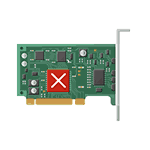
В этой инструкции — несколько способов исправить проблему и сделать так, чтобы в дальнейшем сообщений о том, что видеодрайвер перестал отвечать не появлялось.
Что делать при появлении ошибки «Видеодрайвер перестал отвечать» в первую очередь
Прежде всего о нескольких простых, но чаще других срабатывающих способах исправить проблему «Видеодрайвер перестал отвечать» для начинающих пользователей, которые по незнанию могли их до сих пор не попробовать.
Обновление или откат драйверов видеокарты
Чаще всего проблема бывает вызвана неправильной работой драйвера видеокарты или не тем драйвером, при этом необходимо учитывать следующие нюансы.
- Если диспетчер устройств Windows 10, 8 или Windows 7, сообщает о том, что драйвер не нуждается в обновлении, но при этом вы не устанавливали драйвер вручную, то драйвер скорее всего требуется обновить, просто не пытаться для этого использовать диспетчер устройств, а загрузить установщик с сайта NVIDIA или AMD.
- Если вы устанавливали драйверы с помощью драйвер-пака (сторонней программы для автоматической установки драйверов), то драйвер следует попробовать установить с официального сайта NVIDIA или AMD.
- Если загруженные драйверы не устанавливаются, то следует попробовать удалить уже имеющиеся с помощью Display Driver Uninstaller (см., например, Как установить драйверы NVIDIA в Windows 10), а если у вас ноутбук, то попробовать установить драйвер не с сайта AMD или NVIDIA, а с сайта производителя ноутбука именно для вашей модели.
Если же вы уверены в том, что установлены последние драйверы и проблема появилась недавно, то можно попробовать откатить драйвер видеокарты, для этого:
- Зайдите в диспетчер устройств, нажмите правой кнопкой мыши по вашей видеокарте (в разделе «Видеодаптеры») и выберите пункт «Свойства».
- Проверьте, активна ли кнопка «Откатить» на вкладке «Драйвер». Если да, используйте её.
- Если кнопка не активна, запомните текущую версию драйвера, нажмите «Обновить драйвер», выберите пункт «Выполнить поиск драйверов на этом компьютере» — «Выбрать драйвер из списка доступных драйверов на компьютере». Выберите более «старый» драйвер вашей видеокарты (при его наличии) и нажмите «Далее».
После отката драйвера проверьте, продолжает ли появляться проблема.
Исправление ошибки на некоторых видеокартах NVIDIA путем изменения параметров управления питанием
В некоторых случаях проблема бывает вызвана настройками видеокарт NVIDIA по умолчанию, которые приводят к тому, что для Windows видеокарта иногда «подвисает», что и приводит к ошибке «Видеодрайвер перестал отвечать и был успешно восстановлен». Изменение параметров с «Оптимального энергопотребления» или «Адаптивного» может помочь. Порядок действий будет следующим:
- Зайдите в панель управления и откройте «Панель управления NVIDIA».
- В разделе «Параметры 3D» выберите «Управление параметрами 3D».
- На вкладке «Глобальные параметры» найдите пункт «Режим управления электропитанием» и выберите «Предпочтителен режим максимальной производительности».
- Нажмите кнопку «Применить».
После этого можно проверить, помогло ли это исправить ситуацию с появляющейся ошибкой.
Еще одна настройка, которая может влиять на появление или отсутствие ошибки в панели управления NVIDIA и затрагивающая сразу несколько параметров — «Регулировка настроек изображения с просмотром» в разделе «Параметры 3D».
Попробуйте включить «Пользовательские настройки с упором на производительность» и проверить, повлияло ли это на проблему.
Исправление с помощью изменения параметра Timeout Detection and Recovery в реестре Windows
Данный способ предлагается на официальном сайте Майкрософт, хотя и не вполне эффективен (т.е. может убрать сообщение о проблеме, но сама проблема может сохраниться). Суть способа в том, чтобы изменить значение параметра TdrDelay, отвечающего за ожидание ответа от видеодрайвера.
- Нажмите клавиши Win+R, введите regedit и нажмите Enter.
- Перейдите к разделу реестра HKEY_LOCAL_MACHINE SYSTEM CurrentControlSet Control GraphicsDrivers
- Посмотрите, есть ли в правой части окна редактора реестра значение TdrDelay, если нет, то нажмите правой кнопкой мыши в пустом месте правой части окна, выберите «Создать» — «Параметр DWORD» и задайте для него имя TdrDelay. Если он уже присутствует, можно сразу использовать следующий шаг.
- Дважды кликните по вновь созданному параметру и укажите значение 8 для него.
После окончания действий с редактором реестра, закройте его и перезагрузите ваш компьютер или ноутбук.
Аппаратное ускорение в браузере и Windows
Если ошибка происходит при работе в браузерах или на рабочем столе Windows 10, 8 или Windows 7 (т.е. не в тяжелых графических приложениях), попробуйте следующие методы.
Для проблем на рабочем столе Windows:
- Зайдите в Панель управления — Система. Слева выберите «Дополнительные параметры системы».
- На вкладке «Дополнительно» в разделе «Быстродействие» нажмите «Параметры».
- Выберите пункт «Обеспечить наилучшее быстродействие» на вкладке «Визуальные эффекты».
В случае, если проблема появляется в браузерах при воспроизведении видео или Flash-содержимого, попробуйте отключить аппаратное ускорение в браузере и Flash (или включить, если оно было отключено).
Важно: следующие способы уже не совсем для начинающих и в теории могут вызвать дополнительные проблемы. Применяйте их только на свой страх и риск.
Разгон видеокарты как причина проблемы
Если вы самостоятельно разгоняли видеокарту, то скорее всего знаете, что рассматриваемая проблема может иметь причиной именно разгон. Если же вы этого не делали, то есть вероятность, что ваша видеокарта имеет заводской разгон, как правило, при этом в названии присутствуют буквы OC (Overclocked), но даже без них тактовые частоты видеокарт чаще выше чем базовые, предусмотренные производителем чипа.
Если это ваш случай, то попробуйте установить базовые (стандартные для этого графического чипа) частоты GPU и памяти, для этого можно использовать следующие утилиты.
Для видеокарт NVIDIA — бесплатную программу NVIDIA Inspector:
- На сайте nvidia.ru найдите информацию о базовой частоте вашей видеокарты (введите модель в поле поиска, а затем на странице с информацией о видеочипе откройте вкладку «Спецификации». Для моей видеокарты это 1046 Мгц.
- Запустите NVIDIA Inspector, в поле «GPU Clock» вы увидите текущую частоту видеокарты. Нажмите кнопку Show Overclocking.
- В поле вверху выберите «Performance Level 3 P0» (это установит частоты на текущие значения), а затем с помощью кнопок «-20», «-10» и т.д. снизьте частоту до базовой, которая была указана на сайте NVIDIA.
- Нажмите кнопку «Apply Clocks and Voltage».
Если не сработало и проблемы не были исправлены, можно попробовать использовать частоты GPU (Base Clock) ниже базовых. Скачать NVIDIA Inspector можно с сайта разработчика http://www.guru3d.com/files-details/nvidia-inspector-download.html
Для видеокарт AMD вы можете использовать AMD Overdrive в Catalyst Control Center. Задача будет та же самая — установить базовые частоты GPU для видеокарты. Альтернативное решение — MSI Afterburner.
Дополнительная информация
В теории, причиной проблемы могут быть и любые программы, запущенные на компьютере и активно использующие видеокарту. Причем может оказаться, что вы не знаете о наличии таких программ на вашем компьютере (например, если это вредоносное ПО, занимающееся майнингом).
Также один из возможных, хоть и не часто встречающихся вариантов — аппаратные проблемы с видеокартой, а иногда (особенно для интегрированного видео) — с оперативной память компьютера (в данном случае также возможно появление «синих экранов смерти» время от времени).
А вдруг и это будет интересно:
Почему бы не подписаться?
Рассылка новых, иногда интересных и полезных, материалов сайта remontka.pro. Никакой рекламы и бесплатная компьютерная помощь подписчикам от автора. Другие способы подписки (ВК, Одноклассники, Телеграм, Facebook, Twitter, Youtube, Яндекс.Дзен)
13.02.2019 в 21:28
Такая же проблема вылезла на старушке gtx460. Играя FarCry3 шум от вентиляторов резко увеличивается и игра норм прет в обще без лагов. Поставил FarCry5 и начались вылеты при том, что игра ставит настройки по умолчанию как «высокие» и ничего особо не греется, вентиляторы обороты не набирают… Засада блин
21.05.2019 в 20:38
Оказалось всё намного проще. Просто почистил ластиком контакты видеокарты.
24.05.2019 в 18:52
После переустановки винды на SSD диск (благо решил ускорить свой комп в разы, а это действительно так) появилась проблема — лагает по жесткому фотошоп, а мне он нужен для работы. Всё остальное норм, копм летает, я пою.
Пролазил кучу сайтов, сжег много комочков нервов и времени. Ничего не помогло. Для себя нашел только одно решение: в диспетчере устройств удаляю драйвер видеокарты от AMD (на ноуте по умолчнию стоит еще и второй от Интел). И вуаля — всё заработало. Правда после перезагрузки драйвер самовосстанавливается.
Если его удалить окончательно — не вариант. Так и делаю по мере необходимости фотошопа удаляю кривой драйвер и пользуюсь прогой без багов.
06.11.2019 в 00:30
У меня эта проблема появилась второй раз и именно после обновления Windows 7. Пришлось обновить, потому что перестал обновлять антивирусные базы Microsoft Security Essentials. А решение очень простое:
нужно просто удалить обновление KB2670838.
01.03.2020 в 00:42
Ситуация такая запускаю комп нормально запускаю любую игру, ну норм начинаю игру или матч не важно через 2 минуты серый или черный экран в полоску и все зависает менял винду провод монитор видео карту. Когда убирал 1 из оперативок помогало на 1 день вылетов не было но потом опять начиналось. Иногда было такое что после серого экрана он запускался но не было видно игру она была прозрачно и видно что видеодрайвер amd перестал отвечать и был восстановлен и так долго продолжалось.
01.03.2020 в 10:24
Здравствуйте.
Ну вообще, больше всего похоже на аппаратные проблемы с видеокартой (а может и просто перегрев)
Но: не обязательно. Дело может быть и в драйверах, можно поставить как более новые попробовать, так и более старые наоборот.
01.03.2020 в 10:53
По поводу перегрева. Она сама не нагрета но ближе в портам. Она горячая
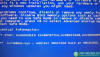
Проблема настолько обширная, что за «бугром» создали сайт. [www.nvlddmkm.com]
Тем не менее решение есть и довольно простое.
Проявление ошибки.
Приложение (к примеру игра Call of Duty Modern Warfare 2) в основном сразу после загрузки карты и перехода от 2D заставки со статус баром к 3D и при малейшем проявлении 3D все «зависает» далее экран становится черным будто монитор отключен далее если повезет то может продолжится игра иногда нормально иногда с дефектами типа «неправильного свечения» обьектов + так называемые лаги .
Иногда просто вываливаемся на рабочий стол и все. При повторной загрузке все может быть уже хорошо но не надолго.
Проверка кода ошибки.
После таких сюрпризов идем в системный журнал и смотрим метки системы которые по времени совпадают с выше описанными сбоями и видим сообщения
вида : -> Видеодрайвер nvlddmkm перестал отвечать и был успешно восстановлен.Код события: 4101
Или если полностью то — Открыть спойлер …
По русскоязычным форумам «вменяемого» решения не нашел…..Советы на которых заменить охлаждение или поменять блок питания не решают абсолютно ничего в этой ситуации.
Решение проблемы.
Потратив не мало времени на поиски и перепробовав множество различных способов избавления от этой ошибки нашел ОДИН но в моем случае полностью ВСЕ решающий.
И так идем в «Панель управления NVidia» >>> «Параметры 3D» >>> «Управление параметрами 3D» далее смотрим картинку внизу:
Положение по «умолчанию» режим «Адаптивный» ставится при установке драйвера.
Нам его нужно сменить на режим «Максимальная производительность»
После чего нажать кнопку «Применить» и желательно перезагрузиться.
Это все.
Ситуация не изменилась с выходом новых версий драйверов и различных «заплаток» и обновлений на Windows 7 и до сих пор проблема актуальна.
После проделанных мной выше описанных действий надписи «Видеодрайвер nvlddmkm перестал отвечать» я не видел никогда.
Главное после очередного обновления драйверов не забывать делать это каждый раз.
Видимых изменений все выше описанное в систему не приносит — и отобразится скорее всего только на энергосбережении всей системы.
Речь идет о настольном игровом компьютере (Десктопе) который постоянно работает от розетки.
***
Если в панели видеодрайвера вашего адаптера отсутствует вышеописанный параметр (замечено на пример у адаптера 9400GT) то попробуйте увеличить время на большее — после которого Windows начинает считать, что видеокарта не отвечает и её надо «перезапускать»…
Делается это добавлением ключа реестра с именем TdrDelay и типом REG_DWORD в ветке
HKLMSystemCurrentControlSetControlGraphicsDrivers
Значение указывается в секундах, по-умолчанию 2… Попробуйте поставить 6-12 секунд… После этого перезагрузите компьютер…
Решение предложено на официальном сайте «Microsoft» — все на «буржуйском» языке.
>> Тема на нашем форуме по этой статье <<